Qualche giorno fa, abbiamo visto come spegnere o riavviare Windows 8. Oggi impareremo qualcosa di altrettanto basilare ed è come chiudere le app Metro in Windows 8.
Questo è Windows 8! Nelle app Metro aperte, non vedrai un piccolo pulsante "x" che ti consentirà di chiudere l'app. Né sarai in grado di fare clic con il pulsante destro del mouse sulla miniatura della barra delle applicazioni e selezionare Chiudi, come potresti fare sul desktop di Windows 7. Infatti, per continuare a lavorare su altre app o programmi, non devi più chiudere le app. Questo perché le app Metro Style non sono pensate per essere chiuse. Il sistema operativo si occupa di impedire alle app di consumare automaticamente le risorse in background, mettendole in modalità di sospensione.
Windows 8 sospenderà le app per evitare l'utilizzo delle risorse quando non sono attive, poiché è programmato per spegnere automaticamente le app, dopo un determinato periodo di inattività su quell'app, o chiuderla nel caso in cui si trovi a corto di risorse. In tal caso l'app che NON hai utilizzato per la maggior parte del tempo, verrà automaticamente chiusa per far posto a una nuova app che hai aperto.
In effetti quello che succede è che l'Utilità di pianificazione di Windows non lo include nella pianificazione della CPU, per cui l'app non utilizza alcuna CPU. In questo stato di sospensione, le app saranno immediatamente pronte per essere ricontattate. Quando passi a un'app sospesa, questa riprende istantaneamente e ti riporta esattamente da dove avevi interrotto. Con questo, sarai in grado di passare da un'app all'altra più velocemente di quanto tu abbia mai fatto prima su Windows. Non dovrai più preoccuparti di quante app sono in esecuzione sul tuo PC Windows 8.
Leggere: Come chiudere le app in Windows 8.1.
Chiudi le app di Windows 8
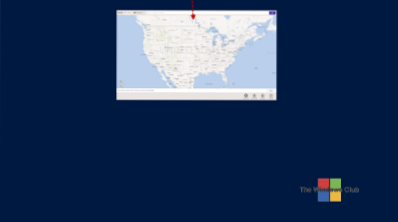
Tuttavia, se e quando vuoi chiudere un'app Metro aperta in Window 8, devi portare il cursore del mouse nella parte superiore dello schermo del computer, trascinare e tenere premuto il bordo superiore dell'app e tiralo giù verso il bordo inferiore, l'azione simile a quella di lanciare qualcosa verso il bordo inferiore.
Questo può sembrare un po' imbarazzante quando si usa un mouse. Ma su un dispositivo touch, devi semplicemente toccare e tenere premuto il bordo superiore e scorrere il dito verso il basso per "buttare via" o chiudere l'app. Questo chiuderà l'app.
In alternativa, se utilizzi un dispositivo non touch e utilizzi un mouse, potresti trovare più comodo chiudere le app tramite il Cambia elenco bar. Per fare ciò, sposta il cursore nell'angolo in alto a sinistra (o premi Win + Tab), fai clic con il pulsante destro del mouse sulla miniatura dell'app che desideri chiudere e seleziona chiudi.
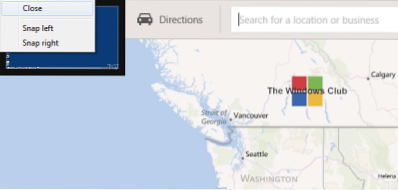
Sul desktop, Alt+F4 potrebbe far apparire la casella Spegni Windows, ma quando sull'interfaccia utente di Metro, se utilizzi Alt+F4, le app verranno chiuse nella maggior parte dei casi.
Se osservi nel Task Manager, dopo aver chiuso l'app in questo modo, il processo non uscirà istantaneamente, ma vedrai cadere la CPU e quando toccherà 0, vedrai l'app uscire.
Se stai iniziando con Windows 8, potresti voler vedere la nostra Guida per principianti di Windows 8.
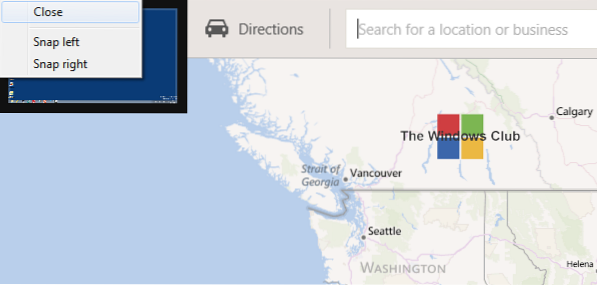
 Phenquestions
Phenquestions


